เมื่อมี PowerPoint Template (.potx)
1. ดาวน์โหลด ไฟล์ 1 ISAP_Blank (ที่ปรับแต่งโดยผู้จัดทำแล้ว)
2. เปิดไฟล์ โดยไฟล์จะ Default ที่เมนู SLIDE MASTER ดังรูป
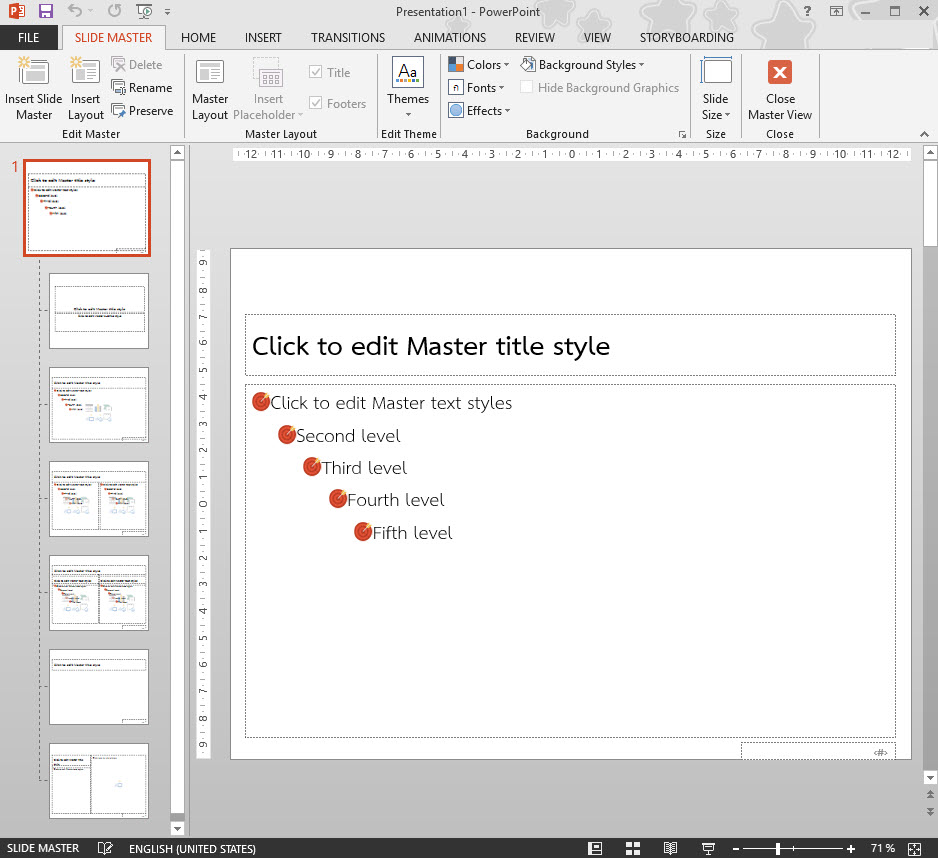
3. เลือก Office Theme Slide Master (Slide แรก) จากนั้นไปที่ เมนู INSERT >> Pictures เลือกภาพพื้นหลังที่จัดเตรียมไว้ ดังรูป
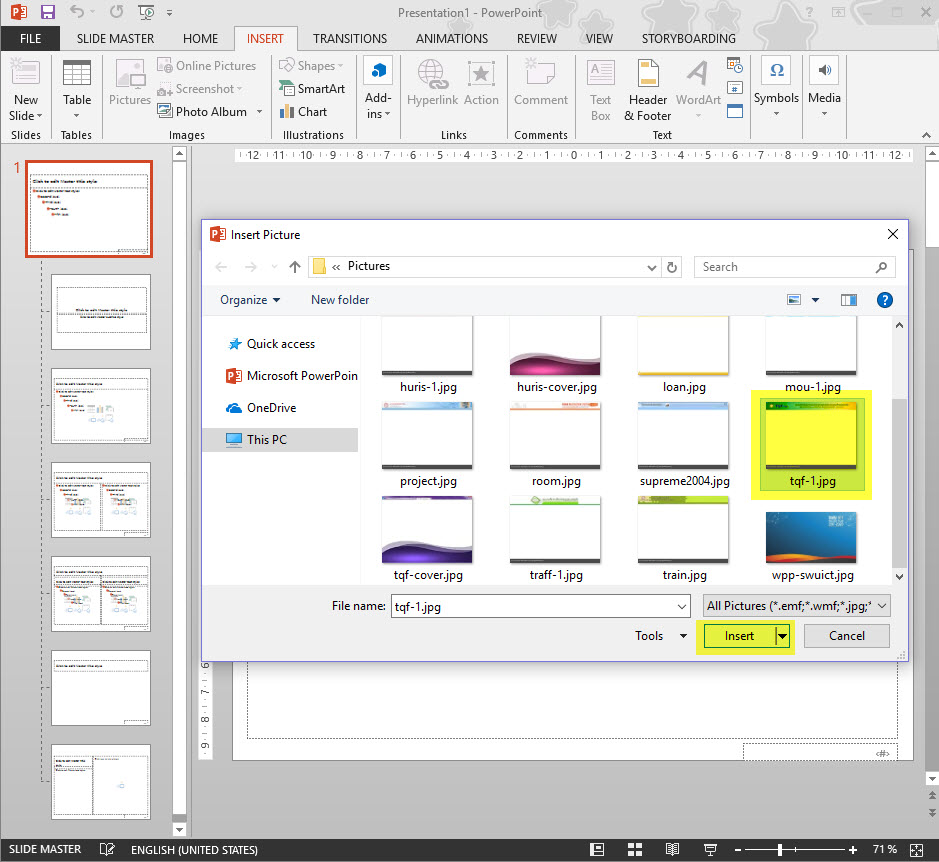
4. เมื่อคลิก Insert รูปภาพที่เลือกไว้จะปรากฏเป็นพื้นหลังของ Slide Master ทั้งหมด ดังรูป
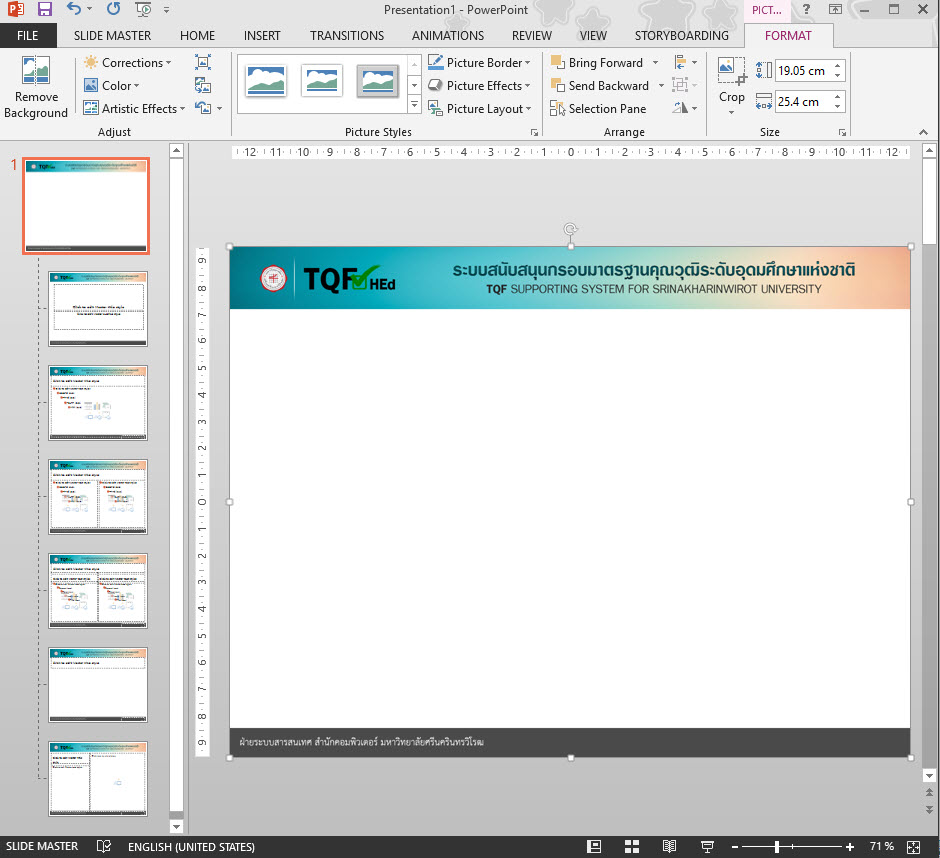
5. หากต้องการให้หน้าปก หรือ Title Slide Layout มีพื้นหลังต่างกัน ให้เลือกที่ Title Slide Layout (Slide ถัดมา) จากนั้นกลับไปที่ ขั้นตอนที่ 3 ตามลำดับ ดังรูป
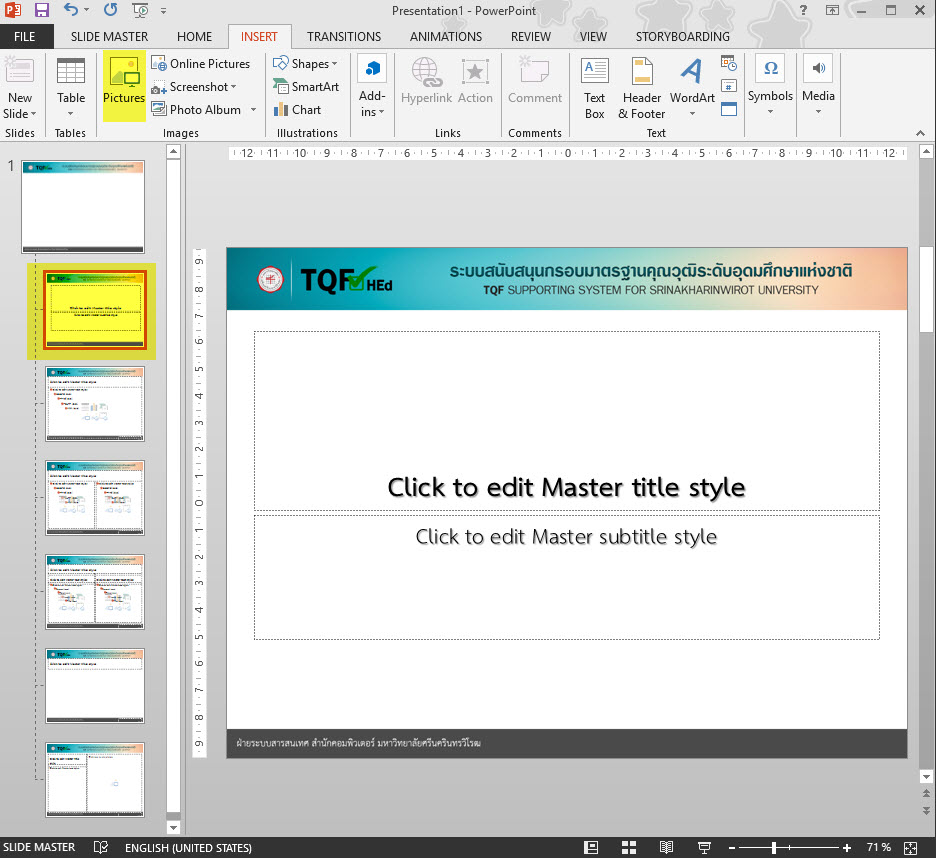
6. สามารถปรับแต่งรูปแบบและขนาด Font และ Bullet ได้ใน Slide Master

7. เมื่อแต่งเรียบร้อยแล้ว ที่เมนู SLIDE MASTER คลิก Close Master View เพื่อดู Layout แบบปกติได้
8. การนำไปใช้งาน
– ต้องการปรับแต่งไฟล์ PowerPoint Template ให้บันทึกไฟล์ ในรูปแบบ .potx
– นำไปใช้งานทันที ให้บันทึกไฟล์ ในรูปแบบ .ppt หรือ .pptx
เพียงทำตามขั้นตอน เราก็มี Slide สำหรับใช้งานในแบบฉบับของเรา 🙂
